【GTX1060】グラボドライバー GeForce 397.31の更新に注意!バージョンダウンの仕方
という事で、ググってみたところ今回のバージョンはGTX1060で不具合があるそうです。
ソース↓
ニッチなPCゲーマーの環境構築 様
この記事を読む限り、特にWindows10環境の方は要注意です。
画面が正常に表示されなくなり、システムが停止
再起動ループになる
などなど・・・
私の場合は、Windows7環境ですが、
インストール→再起動→タスクバーの表示がグレー
タスクバーがグレイ・・・?
で、おかしいなと気が付きました。
試しに、FF11のビューア起動させてみたら、やはり表示がおかしくなっており
あっ、これ更新ちゃんとできてないのかなと思いました。
なのでもう一度、GeForce Experienceを起動させてドライバーの更新を確認したところ、
インストールが可能の状態になっていました。
ほんじゃ、もう一度インストールしてみるか。
で、インストールして再起動してもだめじゃん!
ってなりました(´・ω・`)
システムの復元でなんとかなるかなと思い、復元してもダメ!
これは、グラボのドライバーのバージョンダウンしかないな(´・ω・`)
という事で、バージョンダウンも行いました。
この時に不具合がニュースになっていないかググったら、先程の記事を見つけました。
バージョンダウンした結果は、無事に元の表示に戻りました。
今まで4年半PCでFF14プレイしていましたが、グラボのドライバーが致命的におかしくなるというのは、初めての経験でした。
びっくりしましたが、とてもいい経験になりました。
念の為、今回のバージョンダウンのやり方を載せておきます。
※DDUのバージョンが新しくなっています
DDUのDLのやり方の記事
1.NVIDIAの公式サイトへ行って、予め前のバージョン(391.35)のドライバーをダウンロードしておく
2.DDUを起動する
3.画像の赤丸の部分である、一番上の「削除して再起動(強く推奨します)」をクリック
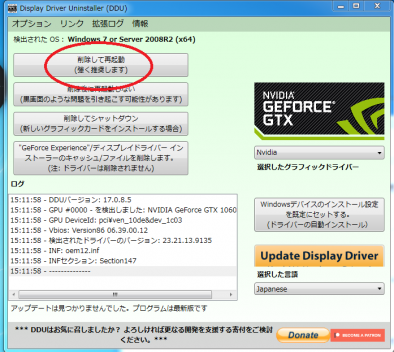
4.しばらくの間何も触らず、再起動してくれるまで待つ
(自動でセーフモードで再起動します)
5.再起動後は、1.でダウンロードしておいた前のバージョンのドライバーをインストールする
6.インストールして「今すぐ再起動する」をクリック
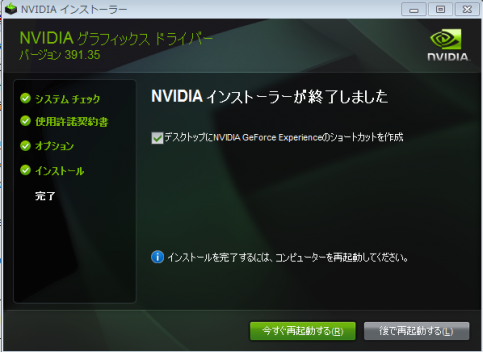
これでバージョンダウンは、成功しているはずです。
バージョンの確認の仕方は、
1.タスクバーのNVIDIAのアイコンを右クリック
2.NVIDIAコントロールパネル
3.ヘルプ
4.システム情報
5.ディスプレイタブの「ドライバーのバージョン」
で、確認できますので再起動後に確認をしてみて下さい。
それでは、また!
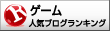
ゲームランキング
にほんブログ村
- 関連記事
-
- JACCSショッピングクレジットってカードローン? (2019/05/21)
- 【GTX1060】グラボドライバー GeForce 397.31の更新に注意!バージョンダウンの仕方 (2018/04/29)
- 【画像付き】 DDU(グラボドライバ削除ツール)の使い方 (2017/05/21)
- グラボのドライバ削除で困ったこと! (2017/05/20)
